So ändern / setzen Sie das iPhone-Passwort zurück
„Ich möchte mein iPhone-Passwort ändern. Wie kann ich es zurücksetzen und ändern? Bitte helfen Sie! "
Solche Abfragen sind bei iOS-Nutzern alle sehr verbreitetauf der ganzen Welt. Unabhängig davon, ob Benutzer das Kennwort verloren oder vergessen haben, muss das Kennwort zumeist aus Sicherheitsgründen immer geändert werden. Es ist nicht sicher, dass Sie dasselbe Passwort für eine sehr lange Zeit ununterbrochen verwenden. Und das gilt für jedes Passwort, das dort ab Sperrbildschirm, Einschränkungen und Apple-ID-Passwörtern beginnt. Leider wissen nicht alle Benutzer, wie das neue Passwort geändert oder zurückgesetzt wird, da es etwas verwirrend ist, alle Passwörter zu unterscheiden. Aber jetzt müssen Sie nicht mehr fragen wie man das Passwort auf dem iPhone ändert In diesem Artikel erfahren Sie, wie Sie am einfachsten und sichersten alle Ihre iPhone-Passwörter ändern können. Also lasst uns anfangen.
- Teil 1: So ändern Sie den Passcode auf dem iPhone
- Teil 2: Zurücksetzen des Passcodes für Beschränkungen auf dem iPhone
- Teil 3: Ändern des Apple ID-Passworts auf dem iPhone
Teil 1: So ändern Sie den Passcode auf dem iPhone
Wenn Sie sich an den Passcode erinnern
Wir alle haben eine ganz andere Vorstellung, wenn es darum gehtzu Passwörtern. Das Hauptprinzip besteht darin, ein Passwort zu erstellen, das sehr leicht zu merken ist. Obwohl Sie den Passcode bereits kennen, ist es manchmal erforderlich, den Passcode auf dem iPhone zu ändern.
1. Nehmen Sie Ihr iPhone heraus und gehen Sie zu Einstellungen.
2. Gehen Sie jetzt zu Touch ID & Passcode.

3. Geben Sie Ihren aktuellen Passcode ein.
4. Gehen Sie zu Passwort ändern

5. Anschließend müssen Sie den aktuell verwendeten Passcode eingeben.
6. Anschließend haben Sie die Möglichkeit, erneut einen neuen Passcode einzugeben.
7. Geben Sie den Passcode erneut ein und überprüfen Sie ihn erneut.

Obwohl Sie es nicht vergessen haben, müssen Sie es änderndas Passwort zu einem neuen. Dies ist eine sehr verbreitete Praxis, die von Anwendern auf der ganzen Welt durchgeführt wird und die ebenfalls dringend empfohlen wird. Wenn Sie das oben beschriebene Verfahren befolgen, wird es sehr reibungslos verlaufen.
Wenn Sie sich den Passcode nicht merken können
Was ist, wenn Sie das Passwort verloren haben?Passcode auf dem iPhone ändern? In diesem Fall ist es besser, ein Drittanbieter-Tool namens Tenorshare 4uKey zu verwenden. Es handelt sich um ein professionell gestaltetes Entsperr-Tool, mit dem Sie Ihr iPhone in wenigen Minuten ohne Datenverlust entsperren können. Es kann mühelos 4-stellige / 6-stellige / numerische / Berührungs-ID- und Gesichts-ID-Informationen durchbrechen. Die Anleitung zur Verwendung dieser Software ist unten aufgeführt:
1. Installieren Sie Tenorshare 4uKey auf Ihrem Computer.
2. Verbinden Sie nun Ihr iPhone und den Computer über ein USB-Kabel.

3. Die Tenorshare 4uKey App erkennt Ihr iPhone sofort und klickt anschließend auf „Start“.
4. Jetzt müssen Sie das Firmware-Paket herunterladen, ein Ziel für den Download auswählen und dann auf "Download" klicken.

5. Nachdem der Download beendet ist; Drücke auf "Jetzt entsperren", um dein iPhone zu entsperren.

Der gesamte Vorgang dauert einige Minuten.Bleib einfach in Verbindung. So setzen Sie Ihr iPhone zurück, wenn Sie Ihr Passwort mit 4uKey vergessen haben. Danach musst du in den Einstellungen deines iPhones einen neuen Passcode festlegen und dein iPhone ist wieder einsatzbereit.
Teil 2: Zurücksetzen des Passcodes für Beschränkungen auf dem iPhone
Es gibt eine Möglichkeit, den Passcode für Einschränkungen zu änderndein iPhone. Wir wissen, dass es sehr schwierig ist, solche Dinge zurückzusetzen, aber manchmal ist es notwendig, solche Passcodes zu ändern. Die meisten Benutzer wissen jedoch nicht, wie sie den Passcode für Beschränkungen auf dem iPhone zurücksetzen können. Für sie ist hier eine Schritt-für-Schritt-Anleitung. Folgen Sie einfach den Anweisungen unten:
Wenn Sie sich an den Restriction Passcode erinnern
1. Gehen Sie zu Einstellungen.
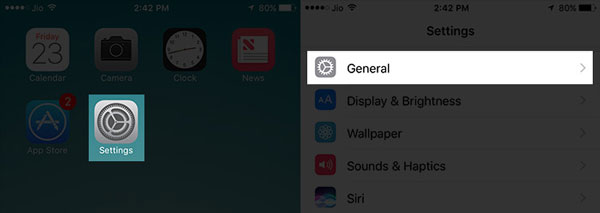
2. Navigieren Sie zu Allgemein und tippen Sie auf Einschränkungen.
3. Geben Sie hier den aktuellen Passcode ein.

4. Tippen Sie nun auf Einschränkungen deaktivieren. Sobald Sie dies getan haben, werden Sie erneut aufgefordert, Ihren Restrictions-Passcode einzugeben.

5. Endlich "Enable Restrictions" (Einschränkungen aktivieren) und Sie werden aufgefordert, einen brandneuen Passcode für Einschränkungen einzugeben. Sicher aufbewahren!

Wenn Sie sich den Restriktionspasscode nicht merken können
1. Zuerst müssen Sie sicherstellen, dass „Find My iPhone“ deaktiviert ist.
2. Jetzt müssen Sie Ihr iPhone sichern.
3. Nehmen Sie dann ein USB-Kabel und verbinden Sie die Geräte miteinander.
4. Führen Sie die iTunes App aus. Stellen Sie sicher, dass Sie die aktualisierte Version der iTunes-App auf Ihrem Computer installieren.
5. Gehen Sie nun im iTunes-Fenster zu "Zusammenfassung" und klicken Sie auf "iPhone wiederherstellen".
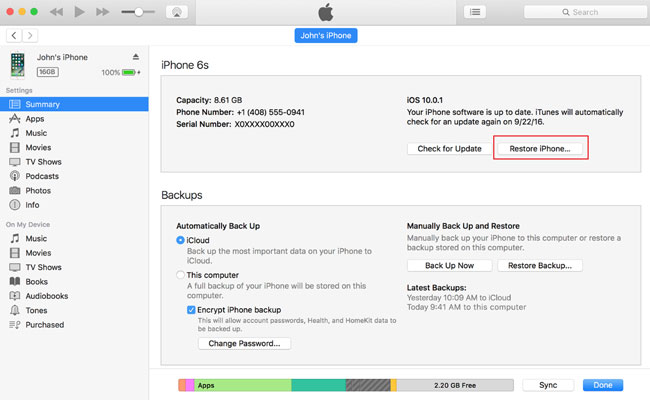
6. Anschließend werden Sie aufgefordert, die Eingabe erneut zu bestätigen. Klicken Sie erneut auf die Schaltfläche "Wiederherstellen".

7. Stimmen Sie danach den allgemeinen Geschäftsbedingungen zu, um das Herunterladen von iTunes-Software zuzulassen.

8. Wenn iTunes die Software für Ihr Gerät erfolgreich heruntergeladen hat, wird Ihr iPhone wiederhergestellt. Und dann wird Ihr Gerät auf die Werkseinstellungen ohne Restriction-Passcode zurückgesetzt. Wenn Sie einen benötigen, können Sie jederzeit zu Einstellungen> Allgemein gehen und Einschränkungen aktivieren.
Teil 3: Ändern des Apple ID-Passworts auf dem iPhone
Wie setze ich das Apple ID Passwort auf dem iPhone zurück? Dies ist eine typische Frage, die viele Benutzer beunruhigt. Aber was ist mit dem Ändern des Apple ID-Passworts? Ist das nicht auch sehr notwendig? Dies ist die offizielle Methode, um Ihre Apple ID und Ihr Passwort über Ihr iPhone zu ändern. Machen Sie sich keine Sorgen mehr, lesen Sie einfach die folgenden Schritte, um das Problem sofort zu lösen.
1. Gehen Sie auf Ihrem iPhone zu "Einstellungen", tippen Sie auf Ihren Namen und navigieren Sie zu "Passwort und Sicherheit".
2. Tippen Sie anschließend auf „Passwort ändern“.
3. Danach müssen Sie Ihr aktuelles Passwort eingeben und das neue eingeben.
4. Tippen Sie nun auf "Passwort ändern".
5. Melden Sie sich schließlich mit Ihrer neuen Apple ID an, um Ihr Gerät zu verwenden. Und du bist fertig!

Wenn Sie sich nicht an das Apple ID-Passwort erinnern, lesen Sie diesen Artikel und erfahren Sie, wie Sie ein vergessenes Apple ID-Passwort zurücksetzen.
Fazit
Grundsätzlich gibt es zwei Situationen in Bezug aufSo setzen Sie das iPhone-Passwort zurück Erstens, wenn der Benutzer es ändern möchte, obwohl er das Kennwort kennt, und zweitens, wenn der Benutzer das Kennwort vergessen hat und ein neues benötigt. Unabhängig davon, in welcher Situation sich ein Passwort ändert, ist es sehr schwierig, wenn Sie nicht die richtige Vorgehensweise kennen. In diesem Artikel erfahren Sie, wie Sie Ihr iPhone-Passwort und Ihre Passcodes am besten auf drei Arten ändern können. Mit der neuen Drittanbieter-App Tenorshare 4uKey können Sie das Kennwort nach Belieben zurücksetzen. Es ist einfach die beste aller dieser Methoden und kann Ihr iPhone leicht zurücksetzen und entsperren. Sehr empfehlenswert!









